情報番号:007705 【更新日:2008.07.08】
「Qosmio AV Center」”不審な変更を拒否しました”メッセージが表示された場合(地デジモデル)<Qosmio F40、G40>
| 対応機種 | |
|---|---|
| 対象OS | Windows Vista(R) |
| カテゴリ | テレビ、テレビのトラブル |
回答・対処方法
セキュリティに関する警告メッセージが表示されたときは
「ウイルスバスター」をインストールしている場合は、「Qosmio AV Center」を起動すると、次のようなメッセージ画面が表示されます。
- [不正変更の監視]の設定に関するメッセージ
(表示例)
 (図1)
(図1)
[詳細を表示]をクリックし、警告の内容を確認してください。メッセージ中に「Qosmio AV Center」のプログラムに対するものがあれば、ウイルスバスターの[不正変更の監視]の「例外設定」の設定を確認してください。「Qosmio AV Center」のプログラムは「ファイアウォールの設定に関するメッセージ」の場合と同様です。
操作手順
- [スタート]ボタン
 →[すべてのプログラム]→[ウイルスバスター2008]→[ウイルスバスター2008を起動]をクリックします。
→[すべてのプログラム]→[ウイルスバスター2008]→[ウイルスバスター2008を起動]をクリックします。 - ウイルスバスター2008が起動します。画面左側の[ウイルス/スパイウェア対策]をクリックします。
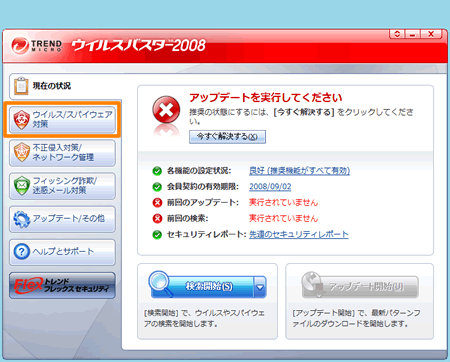 (図2)
(図2)
- ”不正変更の監視(P)”をクリックし、[例外設定(E)]ボタンをクリックします。
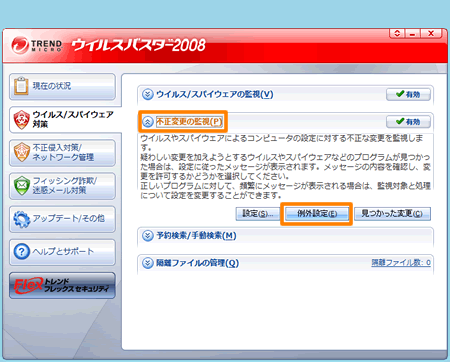 (図3)
(図3)
- 「例外設定」画面が表示されます。”項目名”欄から[TAVApp.exe]をクリックして選択し、”処理”欄で[許可]をクリックして選択します。
※”項目名”覧に[TAVApp.exe]がない場合は、[追加(A)]ボタンをクリックします。
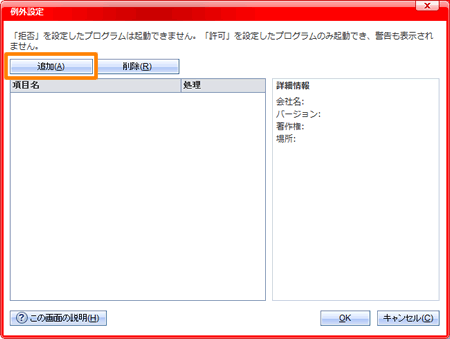 (図4)
(図4)
a.「ファイルを開く」画面が表示されます。”ファイルの場所(I):”欄の[▼]をクリックして、Cドライブを選択します。
b.続いて、[Program Files]→[toshiba]→[AVApplication]→[Application]の順にダブルクリックします。
c.[Application]フォルダ内の[TAVApp.exe]ファイルをクリックして、[開く(O)]ボタンをクリックします。
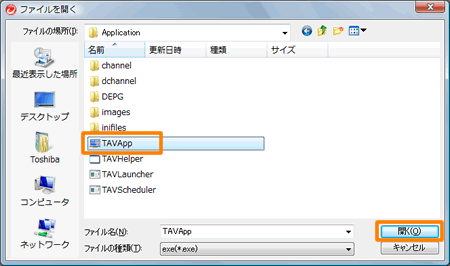 (図5)
(図5)
- 「例外設定」画面に戻り、”項目名”欄に[TAVApp.exe]が追加されます。”処理”欄の[▼]をクリックし、[許可]を選択します。
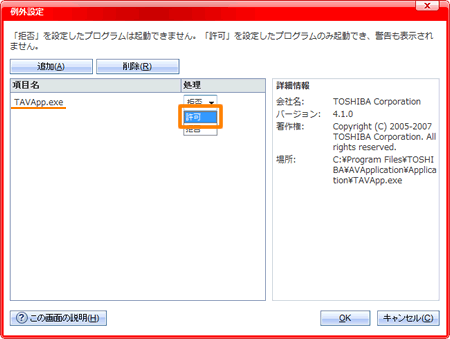 (図6)
(図6)
- ”項目名”欄に表示される以下のプログラムに対して、手順4~5を繰り返し行なってください。
・Qosmio AV Center Launcher (TAVLauncher.exe)
・Qosmio AV Center Scheduler Service (TAVScheduler.exe)
・TOSHIBA Home Network Player (TDLNADMP.exe)
・TOSHIBA Home Network Server DMS (TDLNADMS.exe)
・TOSHIBA Home Network Server Media Transfer (TDLNAHTTP.exe)
・Qosmio AV Center 気になるリンク (TosKSearch.exe) *気になるリンクは、2011年10月31日をもってサービスを終了させていただきました。
※手順4で”項目名”欄に該当するプログラムが表示されていない場合には、[追加(A)]ボタンをクリックしてそれぞれ以下のファイルを”項目名”欄に追加してください。
・Qosmio AV Certer Launcher の場合
[Cドライブ]→[Program Files]→[toshiba]→[AVApplication]→[Application]→[TAVLauncher.exe]
・Qosmio AV Center Scheduler Service の場合
[Cドライブ]→[Program Files]→[toshiba]→[AVApplication]→[Application]→[TAVScheduler.exe]
・TOSHIBA Home Network Player の場合
[Cドライブ]→[Program Files]→[toshiba]→[AVApplication]→[DLNA]→[TDLNADMP.exe]
・TOSHIBA Home Network Server DMS の場合
[Cドライブ]→[Program Files]→[toshiba]→[AVApplication]→[DLNA]→[TDLNADMS.exe]
・TOSHIBA Home Network Server Media Transfer
[Cドライブ]→[Program Files]→[toshiba]→[AVApplication]→[DLNA]→[TDLNAHTTP.exe]
・Qosmio AV Center 気になるリンク*の場合
[Cドライブ]→[Program Files]→[toshiba]→[AVApplication]→[KSearch]→[TosKSearch.exe]
*気になるリンクは、2011年10月31日をもってサービスを終了させていただきました。
- 「例外設定」画面の[OK]ボタンをクリックします。
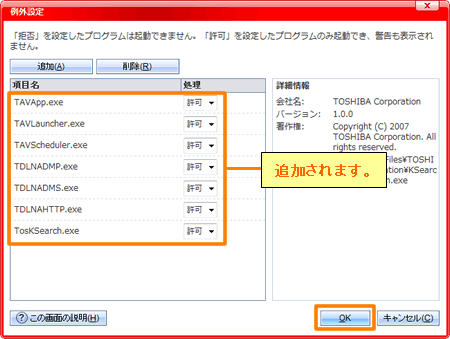 (図7)
(図7)
- 「ウイルスバスター2008」画面の[×]ボタンをクリックして閉じます。
以上
